|
Pomoc techniczna z przewodnikiem w przeglądarce może zapewnić cyfrowe rozwiązania problemów z pakietem Office |
Makro to seria poleceń służących do automatyzowania powtarzanego zadania i można je uruchomić, gdy trzeba wykonać zadanie. Jednak niektóre makra mogą stanowić zagrożenie dla bezpieczeństwa, wprowadzając na komputer wirusy lub złośliwe oprogramowanie.
Ostrzeżenie: Nigdy nie włączaj makr w pliku platformy Microsoft 365, chyba że masz pewność, że wiesz, co robią te makra i chcesz korzystać z ich funkcji. Nie musisz włączać makr w celu wyświetlania ani edytowania pliku. Aby uzyskać więcej informacji, zobacz Ochrona przed wirusami makr.
Ustawianie dokumentu jako zaufanego w celu włączenia makr
Jeśli podczas otwierania dokumentu lub próby uruchomienia makra jest wyświetlane ostrzeżenie o zabezpieczeniach, możesz określić, czy dokument ma być zaufany, i włączyć makra. Ten przykład dotyczy skoroszytu programu Excel.

-
Wybierz pozycję Włącz zawartość.
-
W oknie dialogowym Ostrzeżenie o zabezpieczeniach wybierz pozycję Tak , aby dokument był zaufany.
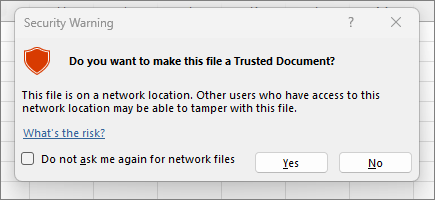
W tym dokumencie włączono makra. Aby odwołać zaufany dokument, musisz wyczyścić wszystkie zaufane dokumenty. Aby uzyskać więcej informacji, zobacz Zaufane dokumenty.
Porada: Zamiast włączać makra dla każdego dokumentu, można utworzyć zaufaną lokalizację do przechowywania zaufanych dokumentów. Platforma Microsoft 365 nie sprawdzi ich w Centrum zaufania. Aby uzyskać więcej informacji, zobacz Dodawanie, usuwanie lub zmienianie zaufanej lokalizacji w pakiecie Microsoft Office.
Zmienianie ustawień makr w Centrum zaufania
Ustawienia makr znajdują się w Centrum zaufania. Jeśli jednak urządzenie jest zarządzane przez firmę lub szkołę, administrator systemu może uniemożliwić innym osobom zmianę ustawień.
Ważne: Po zmianie ustawień makr w Centrum zaufania są one zmieniane tylko dla obecnie używanej aplikacji Platformy Microsoft 365. Ustawienia makr nie zostaną zmienione dla wszystkich aplikacji platformy Microsoft 365.
-
Wybierz kartę Plik i wybierz pozycję Opcje.
-
Wybierz pozycję Centrum zaufania, a następnie wybierz pozycję Ustawienia Centrum zaufania.
-
W Centrum zaufania wybierz pozycję Ustawienia makr.
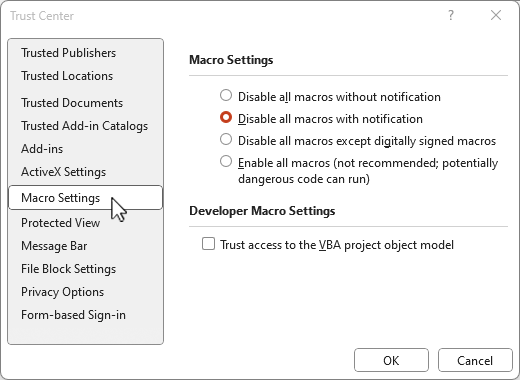
Porada: Jeśli na wstążce znajduje się karta Deweloper , wybierz kartę Deweloper, a następnie wybierz pozycję

-
Wybierz odpowiednie opcje, a następnie wybierz przycisk OK.
Poniżej przedstawiono opcje ustawień makr. Nie wszystkie aplikacje mają takie same opcje.
Uwaga: Opcje są nieco inne w Excel, będziemy je nazywać, jak idziemy.
-
Wyłącz wszystkie makra bez powiadomienia Makra i alerty zabezpieczeń dotyczące makr są wyłączone.
W Excel ta opcja to Wyłączanie makr języka VBA bez powiadomienia i dotyczy tylko makr języka VBA. -
Wyłącz wszystkie makra i wyświetl powiadomienie Makra są wyłączone, ale w przypadku obecności makr są wyświetlane alerty zabezpieczeń.

To ustawienie umożliwia włączanie makr w zależności od sytuacji.
W Excel ta opcja to Wyłącz makra języka VBA z powiadomieniem i dotyczy tylko makr języka VBA. -
Wyłącz wszystkie makra oprócz makr podpisanych cyfrowo Makra są wyłączone, a alerty zabezpieczeń są wyświetlane, jeśli istnieją niepodpisane makra. Jeśli jednak makro jest podpisane cyfrowo przez zaufanego wydawcę, makro po prostu zostanie uruchomione. Jeśli makro jest podpisane przez wydawcę, który nie jest jeszcze zaufany, można włączyć podpisane makro i zaufać wydawcy.
W Excel ta opcja to Wyłącz makra języka VBA z wyjątkiem makr podpisanych cyfrowo i dotyczy tylko makr języka VBA. -
Włącz wszystkie makra (niezalecane, może być uruchamiany niebezpieczny kod) Wszystkie makra są uruchamiane bez potwierdzenia. To ustawienie naraża komputer na złośliwy kod.
W Excel ta opcja to Włączanie makr języka VBA (niezalecane, może być uruchamiany niebezpieczny kod) i dotyczy tylko makr języka VBA. -
Excel ma również pole wyboru Włącz makraExcel 4.0 po włączeniu makr języka VBA. Jeśli zaznaczysz to pole wyboru, wszystkie powyższe ustawienia makr języka VBA będą również stosowane do makr programu Excel 4.0 (XLM). Jeśli to pole wyboru nie jest zaznaczone, makra XLM zostaną wyłączone bez powiadomienia.
-
Ufaj dostępowi do modelu obiektowego projektu VBA Blokuj lub zezwalaj na programowy dostęp do modelu obiektowego Visual Basic for Applications (VBA) z poziomu klienta automatyzacji. Ta opcja zabezpieczeń dotyczy kodu napisanego w celu zautomatyzowania programu platformy Microsoft 365 i manipulowania środowiskiem VBA i modelem obiektów. To ustawienie należy włączać każdorazowo dla danego użytkownika i aplikacji — domyślnie dostęp jest zablokowany, aby utrudnić nieautoryzowanym programom tworzenie szkodliwego kodu z funkcją autoreplikacji. Aby klient automatyzacji mógł uzyskać dostęp do modelu obiektowego języka VBA, użytkownik uruchamiający kod musi zezwolić na taki dostęp. Aby zezwolić na dostęp, należy zaznaczyć omawiane pole wyboru.
Uwaga: Program Microsoft Access nie ma opcji Ufaj dostępowi do obiektu modelu projektu VBA .
Zobacz też
Zmienianie ustawień bezpieczeństwa makr w programie Excel
Szybki start: tworzenie makra w programie Excel.










